第十三步:打开提供的烟雾素材

将其放置到文档中,缩小并旋转如下图。将其混合模式改为颜色减淡。


第十四步:打开云的素材,将其置入文档中最上层,并命名为 [cloud] 首先将其去色(Ctrl+Shift+U),

然后调整其色阶(CTRL+L),使其背景完全成为黑色,
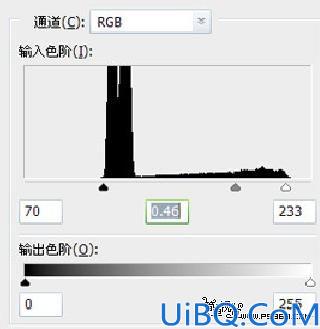
再将混合模式改为滤色,这时黑色的背景将变得透明。

第十三步:打开提供的烟雾素材

将其放置到文档中,缩小并旋转如下图。将其混合模式改为颜色减淡。


第十四步:打开云的素材,将其置入文档中最上层,并命名为 [cloud] 首先将其去色(Ctrl+Shift+U),

然后调整其色阶(CTRL+L),使其背景完全成为黑色,
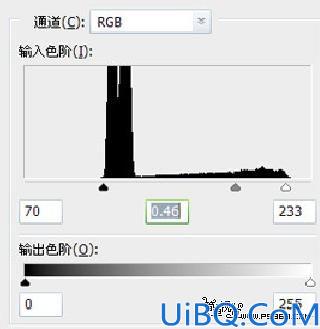
再将混合模式改为滤色,这时黑色的背景将变得透明。

精彩评论